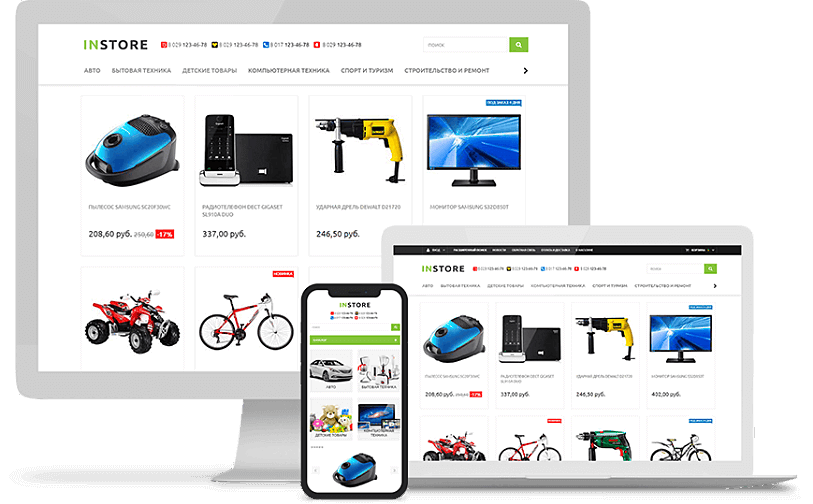- Корпоративная электронная почта
- Как выбрать сервис для создания корпоративной электронной почты?
- Как создать корпоративную электронную почту?
- Сервисы для создания электронной почты на своем домене
- Корпоративная и личная электронная почта
- Вопросы и ответы
- Как работает электронная почта?
- Электронная почта

Корпоративная электронная почта
Корпоративная почта (Corporate Email) — это электронная почта, которая создается организациями или компаниями для коммуникации и обмена сообщениями между их сотрудниками, клиентами и партнерами. Она связана с доменом компании, что означает использование почтовых адресов, содержащих адрес сайта компании, например, User.Name@DomenName.com.
Использование корпоративной почты предоставляет предприятиям ряд преимуществ:
- Брендирование. Корпоративная почта позволяет организации использовать собственный домен в почтовых адресах, что способствует узнаваемости бренда и оказывает положительное влияние на клиентов и партнеров.
- Единый идентификатор. Сотрудники компании получают адреса ящиков на корпоративном домене, что обеспечивает единый идентификатор для коммуникации внутри организации и с внешними контактами.
- Защита данных. Корпоративная почта обычно предоставляет дополнительные инструменты для защиты конфиденциальности и целостности данных.
- Контроль и управление. Корпоративная почта позволяет администраторам настраивать и управлять доступом к почтовым ящикам, устанавливать правила и политики, выполнять аудит активности и контролировать соответствие стандартам безопасности и правилам компании.
- Расширенные функции. Часто корпоративная почта предлагает дополнительные функции, например, совместная работа над документами, календари, задачи, контакты и другие инструменты полезные для повышения эффективности сотрудников.
Существуют два основных способа создания корпоративной электронной почты на своем домене:
- «Почта на домене» — наиболее распространенный и простой способ создания почты. Тут можно:
- использовать специализированные сервисы, например, Google Workspace, Microsoft 365, Yandex Connect, VK Workspace и т.д.;
- заказать (арендовать) почтовый сервер у хостера или одного из провайдеров услуг;
- Создание своего почтового сервера — более сложный подход, требующий значительных затрат на настройку и обслуживание оборудования и специального программного обеспечения. Создание собственного почтового сервера целесообразно для компаний с большим числом пользователей или специфичными требованиями к безопасности.
Как выбрать сервис для создания корпоративной электронной почты?
При выборе поставщика стоит обратить внимание на следующие моменты:
- Надежность и доступность. Убедитесь, что сервис сможет обеспечить надежную работу, отправку и получение большого количества писем, минимальное время простоя.
- Масштабируемость. Если вы планируете создавать сотни или тысячи почтовых ящиков, удостоверьтесь, что выбранное решение позволит масштабироваться и работать с большим количеством пользователей и писем.
- Функциональность. Сравните, какие функции предлагают сервисы. Важно, чтобы он обладал всеми необходимыми функциями для эффективной работы с почтой, такими как фильтры, автоответчики, защита от спама, календари, совместная работа и другие.
- Интеграция и совместимость. Если вас уже используете инструменты или сервисы, для совместной работы, например, календари, таск-менеджеры, почтовые клиенты, CRM или ERP-системы, сервис почтовых рассылок, работа с документами и т.д., убедитесь, что выбранный сервис позволит интегрироваться с ними.
- Безопасность. Обратите внимание на меры безопасности, например, обеспечение защиты от вредоносных программ, спама, взломов и предлагал возможности шифрования для защиты конфиденциальной информации и двухфакторную авторизацию.
- Поддержка клиентов. Проверьте, какой уровень документации, поддержки предоставляет выбранный сервис. Важно, чтобы у вас была возможность получить помощь и решить возникающие проблемы в случае необходимости.
- Цена и планы тарификации. Сравните тарифные планы разных сервисов, убедитесь, что они соответствуют вашему бюджету и обеспечивают необходимый функционал.
- Удобство использования. Оцените удобство работы с интерфейсами, важно, чтобы они были интуитивно понятным и легко осваиваемым для пользователей и администраторов.
- Резервное копирование и восстановление. Важно иметь возможность создавать резервные копии почтовых данных и быстро восстанавливать их в случае сбоев или потери данных.
- Мониторинг и отчетность. Хорошо если система предоставляет инструменты для мониторинга ее производительности, доступности, о входящем и исходящем трафике.
Учитывая бюджет и наиболее важные требования, предъявляемые организацией вы сможете выбрать почтовый сервис, который наилучшим образом соответствует потребностям и обеспечивает надежную и безопасную коммуникацию.
Как создать корпоративную электронную почту?
Вне зависимости от выбранного решения, для создания корпоративной электронной почты необходимо:
Шаг 1. Зарегистрировать доменное имя
Доменное имя — это уникальный адрес вашего корпоративного сайта или бизнеса. Доменные имена регистрируются у регистратора доменных имен.
Шаг 2. Зарегистрироваться в почтовом сервисе
Пройти регистрацию в выбранном почтовом сервисе.
Шаг 3. Подтвердить домен и настроить DNS-записи
Выбранный почтовый сервис предоставит вам инструкции и DNS-записи, которые нужно будет добавить в DNS-зону вашего домена для корректной работы почтового сервиса:
После успешного подтверждения домена и DNS-записей вы сможете создавать почтовые ящики.
Примеры, приведенные ниже, показывают, как выглядят типичные DNS-записи для подтверждения домена и указания MX-, SPF-, DKIM- и CNAME-записей.
Примеры подтверждения домена
DNS-запись типа TXT для подтверждения домена «example.com» в почтовом сервисе:
Имя: example.com
Тип: TXT
Значение: "Проверочный код"
Примеры MX-записей
MX-записи для указания почтовых серверов, принимающих почту для домена «example.com»:
Имя: example.com
Тип: MX
Значение: mail.example.com
Приоритет: 10
Имя: example.com
Тип: MX
Значение: mail2.example.com
Приоритет: 20
Примеры SPF-записей
SPF-запись для указания разрешенных серверов отправителей для домена «example.com»:
Имя: example.com
Тип: TXT
Значение: "v=spf1 include:spf.mailprovider.com ~all"
Примеры DKIM-записей
DKIM-запись для подписи и аутентификации исходящих писем для домена «example.com» с использованием ключа «selector1._domainkey»:
Имя: selector1._domainkey.example.com
Тип: TXT
Значение: "v=DKIM1; k=rsa; p=public_key_here"
Примеры CNAME-записей
CNAME-запись для создания алиаса «mail.example.com», указывающего на домен «emailprovider.com»:
Имя: mail.example.com
Тип: CNAME
Значение: emailprovider.com
Обратите внимание! Конкретные значения и форматы записей могут различаться в зависимости от почтового провайдера или сервиса, с которыми вы работаете. Рекомендуется обратиться к документации или поддержке вашего почтового провайдера для получения точных инструкций и информации о настройке DNS-записей для вашего конкретного случая.
Шаг 4. Зарегистрировать учетные записи электронной почты
Зарегистрируйте учетные записи (адреса) электронной почты для ваших сотрудников. Обычно это делается через панель управления от поставщика услуг.
Шаг 5. Настроить почтовые клиенты
Для каждого пользователя нужно будет настроить почтовые клиенты на компьютерах и мобильных устройствах. Чаще всего используются следующие приложения Microsoft Outlook, Thunderbird, Tha Bat, Apple Mail и т.д. Вам понадобятся адрес электронной почты и пароль, которые были указаны на шаге 4.
Шаг 6. Обучить сотрудников
После настройки корпоративной электронной почты необходимо обучить ваших сотрудников правилам работы с корпоративной почтой и политике безопасности.
Сервисы для создания электронной почты на своем домене
Ниже приведены наиболее популярные онлайн-сервисы для создания корпоративной почты, каждый из них имеет свои особенности, функции и платные планы.
Рекомендуется изучить их возможности и стоимость, чтобы выбрать наиболее подходящий вариант для вашей компании или проекта.
VK Workspace (Mail.ru для бизнеса)
Сайт: https://biz.mail.ru/tariffs/ и https://biz.mail.ru/mail.
VK Workspace предоставляет возможность создания корпоративной электронной почты на своем домене с использованием инфраструктуры Mail.ru. Сервис включает в себя почтовый ящик, календарь, облачное хранилище и ряд других функций.

Yandex Connect (Yandex 360)
Сайт: https://connect.yandex.ru/.
Yandex Connect предоставляет возможность создания корпоративной электронной почты на своем домене с использованием инфраструктуры Яндекса. Этот сервис включает в себя почтовый ящик, календарь, облачное хранилище и другие функции.

Zoho Mail
Сайт: https://www.zoho.com/mail/.
Zoho Mail является еще одним сервисом, который позволяет создать почту на своем собственном домене. Он предлагает функции электронной почты, календаря, контактов и задач, а также интеграцию с другими сервисами Zoho, такими как Zoho Docs и Zoho CRM.

FastMail
Сайт: https://www.fastmail.com/.
FastMail — независимый почтовый сервис, который позволяет создать электронную почту на своем домене. Он предлагает функции электронной почты, календаря, контактов и задач, а также защищенную передачу данных и настройки безопасности.

Microsoft 365 (Office 365)
Сайт: https://www.microsoft.com/microsoft-365.
Microsoft 365 (ранее известный как Office 365) позволяет создать электронную почту на своем домене с использованием Outlook. Он предоставляет набор продуктов и инструментов Microsoft, включая электронную почту, календарь, хранение данных и совместную работу над документами.

Google Workspace (G Suite)
Сайт: https://workspace.google.com/.
Google Workspace (ранее известный как G Suite) предоставляет возможность создания и настройки электронной почты на вашем собственном домене с использованием Gmail. Он предлагает различные планы и функции, включая интеграцию с другими инструментами Google, такими как Календарь, Документы и Таблицы.

Просто и быстро создать сайт для продвижения и продажи товаров и услуг или интернет-магазинами вместе с платформой beSeller.
Хостинг, домен 3-го уровня, техническая поддержка, все необходимое для успешных продаж, включено в стоимость. Бесплатный пробный период.
Продавайте товары вашего интернет-магазина на Торговом портале Shop.by
Продавайте товары, рекламируйте услуги на доске объявлений KUPIKA.BY
для физических и юридических лиц
Корпоративная и личная электронная почта
Корпоративная электронная почта и личная электронная почта отличаются по следующим факторам:
- Домен. Корпоративная почта использует домен компании в адресе электронной почты, например,
user@company.com, тогда как личная почта обычно использует общедоступные домены почтовых провайдеров, например,user@gmail.comилиuser@mail.ru. - Брендинг. Корпоративная почта подчеркивает адрес сайта организации и повышает ее узнаваемость, так как адреса электронной почты отображают имя компании в домене. Личная почта не имеет привязки к определенному бренду или организации.
- Управление и контроль. Корпоративная почта предоставляет возможность администрирования и управления почтовыми ящиками внутри организации. Администраторы могут устанавливать политики безопасности, ограничивать доступ и настраивать правила для обеспечения соблюдения стандартов и правил компании. В личной почте такого уровня контроля и управления обычно нет.
- Расширенные функции и интеграции. Корпоративная почта часто предлагает дополнительные функции и интеграцию с другими инструментами и приложениями, такими как календари, задачи, совместная работа над документами и прочие инструменты, которые облегчают коммуникацию и совместную работу внутри организации.
- Безопасность и конфиденциальность. Корпоративная почта может иметь дополнительные меры безопасности, такие как шифрование сообщений, фильтрацию спама и вредоносных вложений, а также функции аутентификации и проверки подлинности. Личная почта может предлагать некоторые из этих функций, но в меньшей степени.
- Разделение личного и рабочего. Корпоративная почта позволяет разделить личную и рабочую коммуникацию, что обеспечивает более организованное и эффективное управление рабочими сообщениями и повышает профессионализм в бизнес-коммуникации.
Вопросы и ответы
Можно ли завести корпоративную почту на кириллическом домене *.рф, *.бел?
Да, можно но, часть адреса почтового ящика слева от символа «@» не может содержать кириллических символов, например: «samename@сайт.рф».
Чтобы написать письмо на такой ящик, отправитель вынужден указывать доменное имя в формате Punycode, что не очень удобно, да даже и такой вариант поддерживается не всеми почтовыми системами. В результате некоторые люди просто не смогут написать вам или ответить на ваше письмо.
Можно ли привязать корпоративную почту к домену третьего уровня?
Да, корпоративную почту можно привязать к домену третьего уровня. Домен третьего уровня — это поддомен, который добавляется перед основным доменом в URL-адресе. Например, в домене «subdomain.example.com» — «subdomain» является доменом третьего уровня.
При создании почты на домене третьего уровня, вам понадобится настроить соответствующие MX-записи в системе доменных имён (DNS) для указания почтовых серверов, которые будут обрабатывать электронную почту для вашего домена.
Привязка корпоративной почты к домену третьего уровня может быть полезна, если вы хотите создать отдельные адреса электронной почты для различных отделов, филиалов или проектов вашей компании. Например, вы можете иметь адреса вроде sales@subdomain.example.com или support@subdomain.example.com, чтобы персонализировать коммуникацию и легче организовать рабочие процессы.
Важно отметить, что при привязке корпоративной почты к домену третьего уровня необходимо правильно настроить DNS и MX-записи для обеспечения корректной маршрутизации почтовых сообщений. Вам также потребуется выбрать и настроить почтовый сервис или почтовый сервер, который будет обрабатывать электронную почту для вашего домена третьего уровня.
Как работает электронная почта?

Электронная почта
Электронная почта (электронный почтовый сервис или электронный ящик) — это система обмена сообщениями и передачи информации посредством интернета. Она позволяет пользователям отправлять, получать и хранить электронные сообщения, которые могут содержать текст, прикрепленные файлы, изображения, аудио или видео.
Основные компоненты, обеспечивающие работу электронной почты:
- Адрес электронной почты — это уникальный идентификатор, который состоит из имени пользователя и домена, разделенных символом «@». Например, user@domen.com. Адрес электронной почты используется для отправки и получения сообщений.
- Почтовый сервер — это специальное серверное программное обеспечение, которое обрабатывает электронные сообщения. Оно отвечает за прием, хранение, отправку и доставку писем между отправителем и получателем.
- Почтовый клиент — это приложение или интерфейс, которое пользователь использует для доступа к своей электронной почте. Почтовый клиент может быть веб-браузером (веб-интерфейс), приложением электронной почты на компьютере или мобильном устройстве.
Ниже указаны основные шаги, описывающие работу электронной почты:
- Создание и отправка письма. Отправитель создает электронное письмо с помощью почтового клиента или веб-интерфейса, указывает адрес получателя, тему и текст сообщения. Он также может прикрепить файлы, изображения или другие вложения к письму.
- Поиск MX-записи. Почтовый клиент отправителя обращается к системе DNS, чтобы найти MX-запись для домена получателя. MX-запись указывает на почтовый сервер, ответственный за обработку почты для этого домена.
- Установление связи с почтовым сервером получателя. Почтовый клиент отправителя устанавливает соединение с почтовым сервером получателя по протоколу SMTP (Simple Mail Transfer Protocol). Он отправляет команду "HELO" или "EHLO", чтобы представиться и начать сеанс связи.
- Проверка аутентичности и авторизация. Почтовый сервер отправителя может запрашивать аутентификацию отправителя, чтобы убедиться в его правомочности отправки письма от указанного адреса. Это обычно включает проверку имени пользователя и пароля.
- Передача письма. Почтовый клиент отправляет письмо почтовому серверу получателя через протокол SMTP. Письмо передается почтовому серверу и сохраняется в его почтовом ящике или передается дальше к другому почтовому серверу, если получатель находится на другом сервере.
- Хранение и обработка. Почтовый сервер получателя принимает письмо и сохраняет его в почтовом ящике получателя. Он может выполнять различные операции, такие как фильтрация спама, вирусной проверки, проверка подлинности и другие дополнительные обработки письма.
- Получение письма. Получатель подключается к почтовому серверу с помощью своего почтового клиента или веб-интерфейса и проверяет свой почтовый ящик. Почтовый сервер отправляет уведомление о наличии новых писем и передает содержимое писем получателю.
- Чтение и ответ на письма. Получатель может прочитать полученные письма, просматривать содержимое, скачивать вложения и принимать решение о дальнейших действиях. Он также может отвечать на письма, пересылать их или сохранять в папках для организации почты.
- Синхронизация между устройствами. Если получатель использует несколько устройств для доступа к почте (например, компьютер, смартфон, планшет), изменения, сделанные на одном устройстве (например, прочтение или удаление письма), синхронизируются с другими устройствами, чтобы отобразить обновленное состояние почтового ящика.
Каждый шаг в процессе работы электронной почты выполняется с помощью соответствующих протоколов, таких как SMTP для отправки, POP3 или IMAP для получения и протоколов аутентификации для проверки подлинности пользователей.
Адрес электронной почты
Адрес электронной почты (Email Address) — это уникальный идентификатор, который используется для отправки и получения электронных сообщений. Он состоит из двух основных частей: имени пользователя и домена.
Имя пользователя (Username) — это часть адреса до символа «@» и обычно представляет собой некоторую комбинацию символов, цифр, точек и дефисов. Оно может быть выбрано пользователем в соответствии с определенными правилами и ограничениями.
Домен (Domain) — это часть адреса после символа «@» и обозначает место, где хранится почтовый ящик получателя. Домен может быть именем компании, организации или почтового провайдера, например, «domen.com» или «gmail.com».
Примеры адресов электронной почты:
- john.doe@example.com
- vasia@gmail.com
- info@company.com
Когда отправитель отправляет письмо, он указывает адрес получателя в поле "Кому" или "To" своего почтового клиента или веб-интерфейсе. Сервер электронной почты использует адрес получателя, чтобы маршрутизировать и доставить сообщение в соответствующий почтовый ящик на сервере получателя.
Адрес электронной почты также является идентификатором для входа в почтовый ящик и получения доступа к электронной почте через почтовые клиенты или веб-интерфейсы. Пользователь использует свой адрес электронной почты в сочетании с паролем для авторизации и получения доступа к своим сообщениям.
Первая электронная почта была разработана в 1971 году Рэем Томлинсоном, программистом компании BBN Technologies. Он работал над проектом ARPANET (предшественник Интернета), когда внедрил систему электронной почты в рамках этого проекта.
В своей работе Томлинсон добавил символ «@», чтобы указать адресатов электронного письма и получателей. Он также разработал программу для отправки и приема сообщений по сети ARPANET, что сделало возможным отправку электронной почты между компьютерами.
Первое электронное письмо было отправлено Томлинсоном самому себе. В теле письма он использовал текстовую строку "QWERTYUIOP", чтобы проверить, корректно ли сообщение передается между компьютерами.
Таким образом, 1971 год считается годом, когда появилась первая электронная почта. С тех пор электронная почта стала одним из наиболее распространенных и важных средств коммуникации в современном мире.
Домен или адрес сайта
Домен или адрес сайта — это уникальный идентификатор, который определяет местоположение конкретного сайта в Интернете. Он используется для доступа к веб-ресурсам, таким как веб-страницы, приложения или другой контент, размещенный в Интернете.
Домены уникальны в Интернете, что позволяет обеспечить однозначное определение местоположения веб-ресурсов. Зарегистрировать домен можно через специальные регистраторы доменных имен, которые выдают право использования определенного домена для определенного периода времени.
Почтовый сервер (Mail Server)
Почтовый сервер (Mail Server) — это специальное программное обеспечение или сервер, ответственный за прием, хранение, отправку и доставку электронной почты по протоколам, таким как SMTP (Simple Mail Transfer Protocol) и POP3 (Post Office Protocol version 3) или IMAP (Internet Message Access Protocol). Почтовый сервер играет ключевую роль в обмене электронными сообщениями между отправителями и получателями.
Основные функции почтового сервера:
- Прием электронных писем. Почтовый сервер принимает электронные письма от отправителей через протокол SMTP. Он проверяет правильность адреса получателя и определяет, как обработать письмо.
- Хранение и доставка. Почтовый сервер временно хранит полученные письма, пока они не будут доставлены получателям. В случае, когда получатель недоступен или его почтовый ящик полон, почтовый сервер повторно пытается доставить письмо позднее.
- Аутентификация и безопасность. Почтовый сервер обеспечивает проверку подлинности отправителей и получателей, чтобы предотвратить нежелательную почту (спам) и другие формы злоупотребления. Он также может использовать различные методы шифрования для защиты конфиденциальности данных.
- Протоколы доступа к почте. Почтовый сервер поддерживает протоколы доступа к почте, такие как POP3 и IMAP, чтобы пользователи могли получать и отправлять письма через почтовые клиенты или веб-интерфейсы.
- Фильтрация спама и вирусов. Почтовый сервер может обрабатывать входящую почту с помощью различных фильтров, чтобы выявлять и блокировать спам-сообщения и вирусы, защищая пользователей от нежелательного контента и угроз безопасности.
- Управление почтовыми ящиками. Почтовый сервер обеспечивает создание и управление почтовыми ящиками, включая настройки, права доступа и административные функции.
Почтовые серверы могут быть настроены как на локальном компьютере или в локальной сети организации, так и на удаленных серверах провайдеров электронной почты или облачных сервисов.
Почтовый клиент
Почтовый клиент (также известный как почтовый программный клиент или почтовый клиент) — это программное обеспечение, которое позволяет пользователям отправлять, получать и управлять электронными письмами через почтовый сервер. Он предоставляет пользовательский интерфейс для работы с электронной почтой, обеспечивая удобный способ обмена сообщениями.
Почтовые клиенты имеют разные функции и возможности, но их основная цель — предоставить доступ к почтовому ящику пользователя и облегчить коммуникацию через электронную почту. Основные функции почтовых клиентов:
- Отправка и получение писем. Почтовый клиент позволяет пользователям создавать новые электронные письма, указывать получателей, тему и текст сообщения, а затем отправлять их через почтовый сервер. Он также позволяет получать входящие письма из почтового ящика пользователя.
- Хранение и управление письмами. Почтовые клиенты сохраняют электронные письма в почтовом ящике пользователя и предоставляют удобный способ управления письмами. Это включает функции, такие как создание папок для организации писем, маркировка писем как прочитанных или непрочитанных, фильтрация и поиск писем.
- Вложения. Почтовые клиенты позволяют прикреплять файлы к письмам в виде вложений. Пользователи могут отправлять и получать документы, изображения, видео и другие файлы через электронную почту.
- Адресная книга. Почтовые клиенты обычно содержат адресную книгу или контактный список, где пользователи могут хранить контактные данные своих контактов. Это упрощает процесс отправки писем, поскольку можно выбирать получателей из списка контактов вместо ввода их адресов вручную.
- Фильтрация спама. Современные почтовые клиенты имеют функции фильтрации спама, которые автоматически обнаруживают и перемещают не желательные или нежелательные письма в специальные папки или маркируют их для легкого удаления.
- Синхронизация. Почтовые клиенты предлагают функцию синхронизации, которая обеспечивает доступ к электронной почте и синхронизацию писем, папок и других данных между разными устройствами, такими как компьютеры, смартфоны и планшеты.
Почтовые клиенты могут быть представлены в виде самостоятельных программ, веб-интерфейсов или мобильных приложений. Они поддерживают различные протоколы электронной почты, такие как POP3, IMAP и SMTP, для обмена данными с почтовыми серверами.
MX-запись
MX-запись (Mail Exchanger Record) — это запись в системе доменных имён (DNS), которая указывает, какие почтовые серверы отвечают за приём и обработку электронной почты для определенного домена. MX-записи определяют, куда должны быть отправлены почтовые сообщения, адресованные на определенный домен. MX-записи обеспечивают доставку писем на правильные почтовые серверы для обработки их получателями.
Когда отправитель отправляет письмо на адрес электронной почты, система отправителя использует DNS для определения MX-записей домена получателя. Затем письмо отправляется на один из почтовых серверов, указанных в MX-записях. Почтовый сервер, принявший письмо, обрабатывает его и доставляет в почтовый ящик получателя.
MX-запись состоит из двух основных элементов:
- Приоритет (Preference) — это числовое значение, которое указывает на приоритетность каждого почтового сервера в MX-записи. Чем меньше число, тем выше приоритет. Если есть несколько MX-записей с одинаковым приоритетом, отправитель попытается доставить письмо на все эти серверы равномерно.
- Адрес (Exchange) — это доменное имя почтового сервера, который должен обрабатывать почту для данного домена. Обычно адрес представляет собой полностью квалифицированное доменное имя (FQDN) в формате «mail.example.com» или «smtp.example.com».
Пример MX-записи: example.com. IN MX 10 mail.example.com.
В этом примере, домен «example.com» имеет одну MX-запись с приоритетом 10, указывающую, что почтовые серверы, отвечающие за обработку почты для этого домена, находятся на «mail.example.com».
Конфигурация MX-записей выполняется администраторами домена с помощью панели управления DNS или у провайдера услуг хостинга и является неотъемлемой частью настройки электронной почты для домена.
Двухфакторная авторизация
Двухфакторная авторизация (2FA) — это метод защиты учетной записи, который требует двух независимых способов подтверждения личности пользователя при входе в систему или сервис. Он предоставляет дополнительный уровень безопасности, помогая защитить вашу учетную запись от несанкционированного доступа.
Традиционный метод авторизации, который основан на однофакторной аутентификации, требует только знания одного фактора — обычно это пароль. Однако пароли могут быть скомпрометированы или украдены. В отличие от этого, двухфакторная авторизация добавляет второй фактор подтверждения, который обычно является нечто, что вы имеете или что вы — например, физическое устройство или биометрические данные.
Наиболее распространенные типы второго фактора включают:
- Коды аутентификации — пользователь получает одноразовый код, который генерируется аутентификатором, приложением или отправляется по SMS. Код вводится после пароля для завершения процесса аутентификации.
- Физические устройства — это может быть аппаратный ключ (например, USB-ключ) или специальное устройство, такое как аутентификатор или браслет, которое генерирует уникальные коды для каждой авторизации.
- Биометрические данные — использование уникальных физических характеристик пользователя, таких как отпечаток пальца, распознавание лица или сканирование сетчатки глаза.
Процесс двухфакторной авторизации выглядит следующим образом: после ввода пароля пользователю будет предложено предоставить дополнительный фактор, такой как ввод кода смс, нажатие на кнопку на аутентификаторе или сканирование отпечатка пальца. Это создает два независимых уровня подтверждения, что значительно повышает безопасность учетной записи.
Двухфакторная авторизация является эффективным методом защиты учетных записей, поскольку даже если злоумышленник узнает или получит доступ к вашему паролю, он все равно не сможет получить доступ без второго фактора. Это помогает предотвратить несанкционированный доступ и защищает ваши данные и конфиденциальную информацию. Рекомендуется использовать двухфакторную авторизацию для всех учетных записей, где это возможно, чтобы обеспечить дополнительный уровень безопасности.
Punycode
Punycode — это стандартный метод кодирования символов Unicode в ASCII для использования в доменных именах. Он предназначен для поддержки доменных имен, содержащих символы, не являющиеся частью основного набора ASCII.
Стандарт ASCII охватывает только латинские символы и ограниченное количество специальных символов. Однако с расширением Интернета и различных языковых символов, таких как кириллица, китайские и японские иероглифы, стало необходимо предоставить возможность включения этих символов в доменные имена.
Punycode представляет символы Unicode, отличные от ASCII, в виде последовательности ASCII-символов, называемой кодировкой ACE (ASCII-Compatible Encoding). Кодировка ACE состоит из префикса «xn—» и последующей ASCII-последовательности, представляющей символы Unicode. Например, символ «á» кодируется как «xn--9caa» в Punycode.
Когда доменное имя содержит символы, не поддерживаемые стандартной ASCII, Punycode позволяет представить эти символы в виде ASCII-совместимой последовательности, которую можно использовать в доменных именах. Это позволяет использовать различные языки и символы в доменных именах, делая Интернет более доступным и удобным для пользователей разных языков и культур.
Примеры адресов доменов на кириллице и их эквиваленты в Punycode
- Название домена на кирилице: пример.рф — Punycode: xn--e1aybc.xn--p1ai
- Название домена на кирилице: мойсайт.укр — Punycode: xn--80aaeoh3akb7c.xn--j1amh
- Название домена на кирилице: язык.бел — Punycode: xn--80adrvgj7a.xn--90ais
- Название домена на кирилице: новости.сайт — Punycode: xn--80aesdteh.xn--80aswg
- Название домена на кирилице: почта.онлайн — Punycode: xn--80aakvj7b.xn--80asehdb
В Punycode каждый символ Unicode, не являющийся частью стандартного набора ASCII, заменяется соответствующей ASCII-совместимой последовательностью. Это позволяет использовать домены на разных языках и со специфическими символами в адресной строке браузера.
SPF-запись (Sender Policy Framework)
SPF (Sender Policy Framework) — это механизм аутентификации электронной почты, который используется для предотвращения подделки отправителя. SPF-запись — это DNS-запись, которая определяет, какие серверы имеют право отправлять электронную почту от имени определенного домена.
Когда получатель почты получает сообщение от определенного домена, он может проверить SPF-запись этого домена, чтобы узнать, является ли сервер, отправивший сообщение, допустимым отправителем. Процесс работы SPF-записи выглядит следующим образом:
- Отправитель отправляет сообщение на адрес получателя.
- Сервер получателя получает это сообщение и проверяет домен отправителя.
- Сервер получателя проверяет DNS-запись SPF для домена отправителя.
- В SPF-записи указан список доверенных серверов, которые имеют право отправлять электронную почту от имени этого домена.
- Сервер получателя сравнивает IP-адрес сервера, отправившего сообщение, с записями SPF-записи домена.
- Если IP-адрес сервера отправителя присутствует в списке доверенных серверов SPF-записи, сообщение считается аутентичным и пропускается дальше для доставки в ящик получателя.
- Если IP-адрес сервера отправителя не соответствует записям SPF-записи, сообщение может быть помечено как подозрительное или отклонено, в зависимости от настроек сервера получателя.
SPF-запись обычно представляет собой текстовую запись DNS типа TXT, которая содержит информацию о том, какие серверы имеют право отправлять почту от данного домена. SPF-запись может включать список IP-адресов, диапазонов IP-адресов или доменных имен серверов, которым разрешено отправлять почту.
DKIM-запись (DomainKeys Identified Mail)
DKIM (DomainKeys Identified Mail) — это технология цифровой подписи электронной почты, которая помогает проверять подлинность отправителя и целостность сообщения. DKIM-запись — это DNS-запись, которая содержит публичный ключ для проверки подписи DKIM.
Вот как работает DKIM:
- Отправитель создает цифровую подпись для каждого отправляемого сообщения. Подпись создается с использованием закрытого ключа, который является частью отправителя и хранится на его почтовом сервере.
- Сервер отправителя добавляет в заголовок письма специальное поле DKIM-Signature, которое содержит информацию о подписи и домене отправителя.
- Получатель получает сообщение и смотрит на поле DKIM-Signature в заголовке.
- Сервер получателя с помощью DNS ищет публичный ключ DKIM для домена отправителя. Публичный ключ хранится в DKIM-записи.
- Получатель использует публичный ключ для проверки цифровой подписи. Он извлекает информацию из заголовка и тела сообщения и проверяет, соответствует ли подпись этим данным. Если подпись корректна, это означает, что сообщение не было изменено в пути и было отправлено от доверенного отправителя.
- Если подпись DKIM верна, сервер получателя может использовать эту информацию для принятия решений о доставке и обработке сообщения. Например, письмо может быть помечено как проверенное, не содержащее спама или фишинга.
DKIM-запись является частью DNS-зоны домена отправителя и содержит публичный ключ, который используется для проверки цифровой подписи. Получатели могут проверять DKIM-подписи, чтобы удостовериться в подлинности отправителя и целостности сообщений.
SMTP (Simple Mail Transfer Protocol)

SMTP (Simple Mail Transfer Protocol) — это протокол передачи почты, используемый для отправки электронной почты между почтовыми серверами. Он обеспечивает стандартизированный способ передачи почтовых сообщений по сети.
SMTP работает по следующему принципу:
- Установление соединения. Когда отправитель отправляет письмо, его почтовый клиент (например, Outlook или Thunderbird) устанавливает соединение с почтовым сервером отправителя по определенному порту (обычно порт 25).
- Приветствие (Greeting). Почтовый сервер отправителя приветствует соединение с помощью команды "220" и передает информацию о себе, например, имя сервера или приветственное сообщение.
- Аутентификация (Authentication). Если требуется, почтовый сервер отправителя может запросить аутентификацию отправителя, чтобы убедиться в его правомочности отправки письма от указанного адреса. Обычно используется пароль или другие методы аутентификации.
- Отправка команды и адресованного письма. Почтовый клиент отправляет команду "MAIL FROM" для указания отправителя письма, а затем команду "RCPT TO" для указания получателя. Каждый адресат указывается отдельной командой "RCPT TO".
- Передача сообщения. После указания отправителя и получателя, почтовый клиент отправляет само письмо с помощью команды "DATA". Содержимое письма, включая заголовки и текст сообщения, передается почтовому серверу.
- Ответ сервера и передача сообщения. Почтовый сервер отправителя принимает письмо, проверяет его на наличие ошибок или недопустимого содержимого, и затем передает его почтовому серверу получателя. Если письмо успешно передано, сервер отправителя отправляет ответ "250 OK".
- Завершение соединения. После успешной передачи письма, почтовый сервер отправителя завершает соединение с помощью команды "QUIT".
Протокол SMTP является стандартом для отправки электронной почты, и он обеспечивает надежную и эффективную передачу писем между почтовыми серверами. SMTP также поддерживает функции аутентификации, шифрования и другие дополнительные возможности для безопасной и надежной доставки почты.
POP3 (Post Office Protocol version 3)
POP3 (Post Office Protocol version 3) — это протокол доступа к почтовому ящику, который позволяет пользователям получать электронные письма с почтового сервера на свои устройства. Он работает следующим образом:
- Установление соединения. Когда пользователь почтового клиента (например, Outlook или Thunderbird) желает получить письма, он устанавливает соединение с почтовым сервером, используя POP3-порт (обычно порт 110) или POP3S-порт (шифрованный POP3, обычно порт 995).
- Аутентификация (Authentication). Почтовый сервер запрашивает у пользователя учетные данные для аутентификации. Обычно это имя пользователя и пароль, предоставленные при настройке учетной записи почты.
- Заголовки и список писем. После успешной аутентификации почтовый сервер отправляет список заголовков писем в почтовом ящике пользователя. Заголовки содержат информацию о каждом письме, такую как отправитель, тема и дата.
- Загрузка писем. Пользователь выбирает письма, которые он хочет загрузить на свое устройство. Почтовый клиент отправляет запросы на загрузку выбранных писем по их идентификаторам или номерам.
- Передача писем. Почтовый сервер передает выбранные письма почтовому клиенту. Это включает заголовки и содержимое писем, включая текст, вложения и другие данные.
- Удаление писем. После загрузки писем на устройство пользователя, почтовый клиент может отправить команду на удаление писем с почтового сервера. В этом случае письма будут удалены из почтового ящика на сервере. Некоторые почтовые клиенты могут предложить пользователю выбор между удалением или оставлением писем на сервере.
- Завершение соединения. По завершении процесса получения писем, почтовый клиент отправляет команду "QUIT" для завершения соединения с почтовым сервером.
POP3 позволяет пользователям загружать письма с почтового сервера на свои устройства, а затем хранить и управлять ими локально. Однако по умолчанию, при использовании POP3, письма удаляются с почтового сервера после загрузки на устройство пользователя. Если пользователь хочет сохранить копии писем на сервере, он должен настроить свой почтовый клиент соответствующим образом.
Протокол POP3 ориентирован на получение писем и не предоставляет возможности отправки писем. Для отправки электронных писем используется протокол SMTP (Simple Mail Transfer Protocol).
IMAP (Internet Message Access Protocol)
IMAP (Internet Message Access Protocol) — это протокол доступа к электронной почте, который позволяет пользователям получать письма с почтового сервера и управлять ими, не загружая их на свое устройство. IMAP является более продвинутым и гибким протоколом, чем POP3, и предоставляет богатый набор функций для работы с почтовыми ящиками.
Работа протокола IMAP выглядит следующим образом:
- Установление соединения. Когда пользователь почтового клиента (например, Outlook или Thunderbird) желает получить доступ к своим письмам, он устанавливает соединение с почтовым сервером, используя IMAP-порт (обычно порт 143) или защищенный IMAP (IMAPS) — порт (обычно порт 993).
- Аутентификация (Authentication). Почтовый сервер запрашивает у пользователя учетные данные для аутентификации. Обычно это имя пользователя и пароль, предоставленные при настройке учетной записи почты.
- Список папок. После успешной аутентификации почтовый сервер отправляет список папок в почтовом ящике пользователя. Это включает стандартные системные папки (входящие, отправленные, черновики и т. д.) и любые пользовательские папки, созданные на сервере.
- Синхронизация. Почтовый клиент и почтовый сервер синхронизируются для обновления информации о письмах в папках. Почтовый клиент получает заголовки писем, включая информацию о отправителях, темах и дате получения.
- Загрузка писем. Пользователь выбирает письма для загрузки и просмотра. Почтовый клиент отправляет запросы на загрузку полного содержимого выбранных писем (включая текст, вложения и другие данные).
- Управление письмами. Пользователь может выполнить различные операции над письмами, такие как перемещение в другую папку, удаление, пометка как прочитанное или непрочитанное, создание новых писем и т. д. Эти операции выполняются на сервере и синхронизируются с другими устройствами пользователя.
- Завершение сеанса. По завершении работы с почтовым ящиком, почтовый клиент отправляет команду "LOGOUT" для завершения соединения с почтовым сервером.
IMAP позволяет пользователям получать доступ к своим письмам на почтовом сервере, синхронизировать изменения между различными устройствами и эффективно управлять своими электронными сообщениями. Он позволяет просматривать письма без их загрузки, что экономит пространство на устройстве и позволяет работать с почтой из разных мест и устройств.
IMAP также поддерживает функции синхронизации папок, поиск писем, маркировки, фильтрацию спама и другие дополнительные возможности. Благодаря гибкости и удобству использования IMAP стал предпочтительным протоколом доступа к почте для многих пользователей.
CNAME-запись (Canonical Name Record)
CNAME-запись (Canonical Name Record) — это тип DNS-записи, который используется для создания псевдонима (алиаса) для существующего домена или поддомена. CNAME-запись указывает на другое доменное имя вместо прямого указания IP-адреса.
Когда клиентский компьютер или сервер обращается к доменному имени, содержащему CNAME-запись, DNS-сервер перенаправляет запрос на домен, указанный в CNAME-записи, и возвращает соответствующий IP-адрес.
Пример:
- У вас может быть CNAME-запись, которая связывает поддомен «mail.example.com» с основным доменом «emailprovider.com». Когда пользователь пытается получить доступ к «mail.example.com», DNS-сервер возвращает IP-адрес, связанный с «emailprovider.com», и запрос перенаправляется на сервер «emailprovider.com».
CNAME-записи особенно полезны в случаях, когда вы хотите установить алиас для домена или поддомена, который уже имеет свой собственный A-запись (указывающий на IP-адрес) или другие записи. Вместо того, чтобы создавать дублирующиеся записи или изменять существующие настройки DNS, вы можете использовать CNAME-запись для указания на существующий домен.
Важно отметить, что CNAME-запись не может указывать на корневой домен (например, example.com). Она может быть использована только для поддоменов или других доменов, которые не являются корневыми.
Применение CNAME-записей может упростить управление DNS и обеспечить гибкость при изменении настроек или переносе служб на другой сервер или хостинг-провайдер.
Вам также будет полезны статьи:
- KPI для коммерческого сайта
- Google Search Console — руководство по подключению и использованию
- Google Tag Manager – руководство по настройке и использованию
- Как настроить отслеживание целей и конверсий в Яндекс Метрике и Google Analytics
- Email-маркетинг для продающих сайтов
- Как выбрать CMS для сайта?
- Самостоятельный аудит сайта
- Как начать продавать через интернет?
- Какой контент необходим в интернет-магазине для роста трафика и продаж
- Что помогает продавать вашему сайту?
- Сколько стоит сайт?
- SEO чек-лист для интернет-магазинов
- Руководство по контент-маркетингу для новичков
- Зачем сайт оффлайн-бизнесу и оффлайн-магазину?
- Как продавать за рубеж через интернет?
- Веб-аналитика для коммерческого сайта
- Все факторы ранжирования сайтов в Google и Яндекс
- Руководство по установке и настройке счетчика Яндекс Метрика
- Как посмотреть посещаемость сайта?
- Google Analytics 4 — руководство по установке и настройке
- Микроразметка на сайте
- Как самостоятельно создать сайт?
- Как установить счетчик посещаемости на сайт?
- Как подключить прием онлайн платежей на сайте?
- Как ставить задачи на создание или доработку сайта?
- Поисковые запросы и ключевые слова
- Что такое веб-сервер?